初识 Excel2003 教学课件
文档属性
| 名称 | 初识 Excel2003 教学课件 | 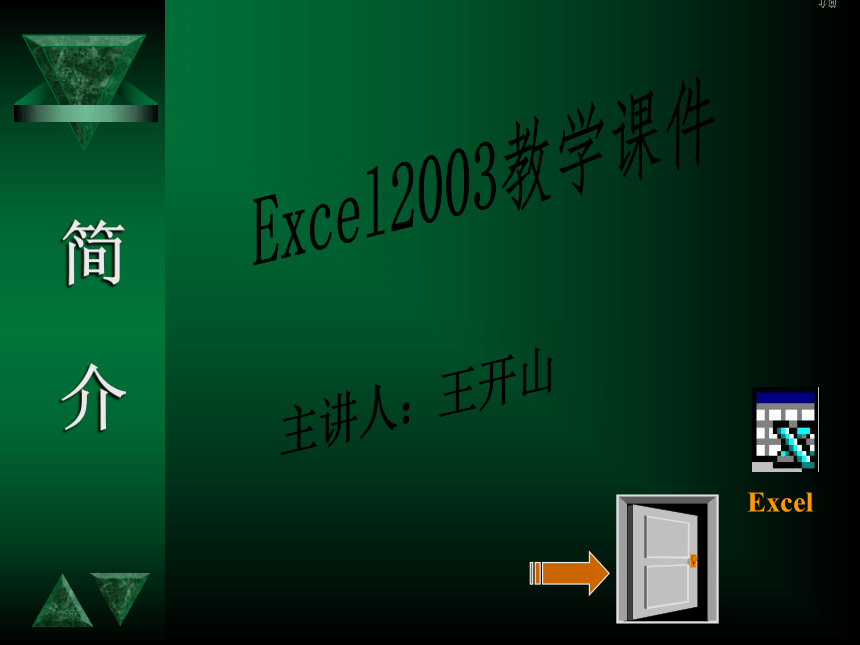 | |
| 格式 | zip | ||
| 文件大小 | 456.5KB | ||
| 资源类型 | 教案 | ||
| 版本资源 | 其它版本 | ||
| 科目 | 信息技术(信息科技) | ||
| 更新时间 | 2013-05-11 21:46:42 | ||
图片预览
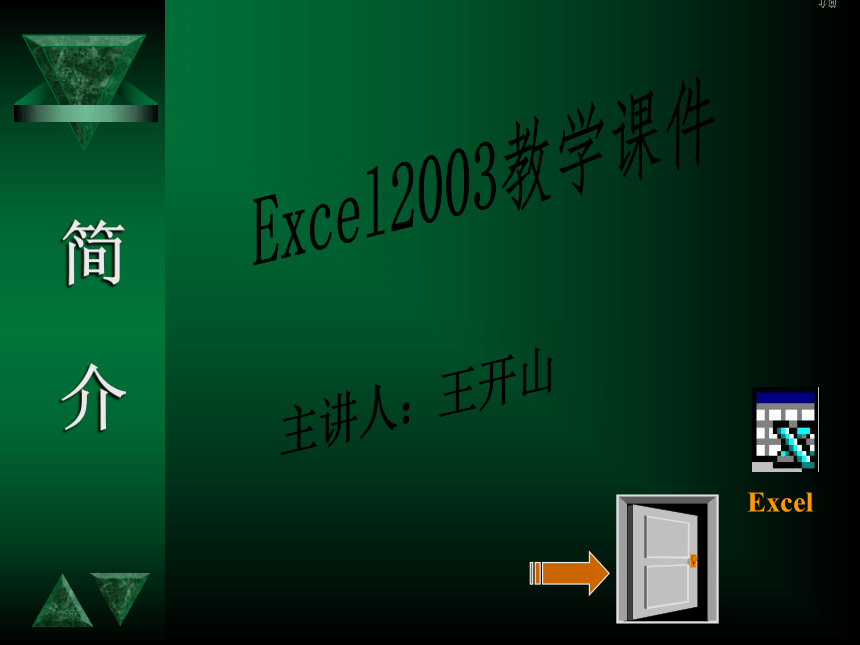

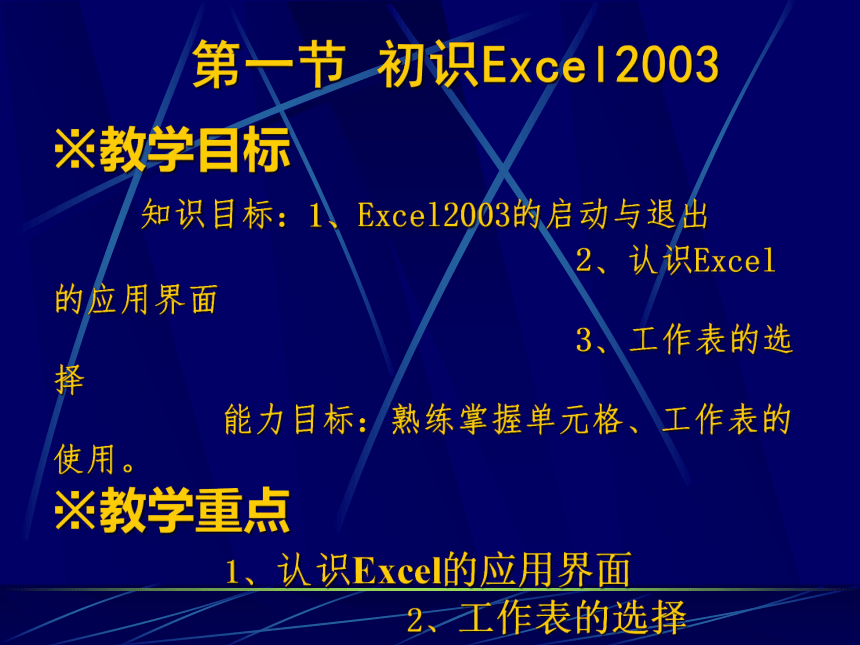

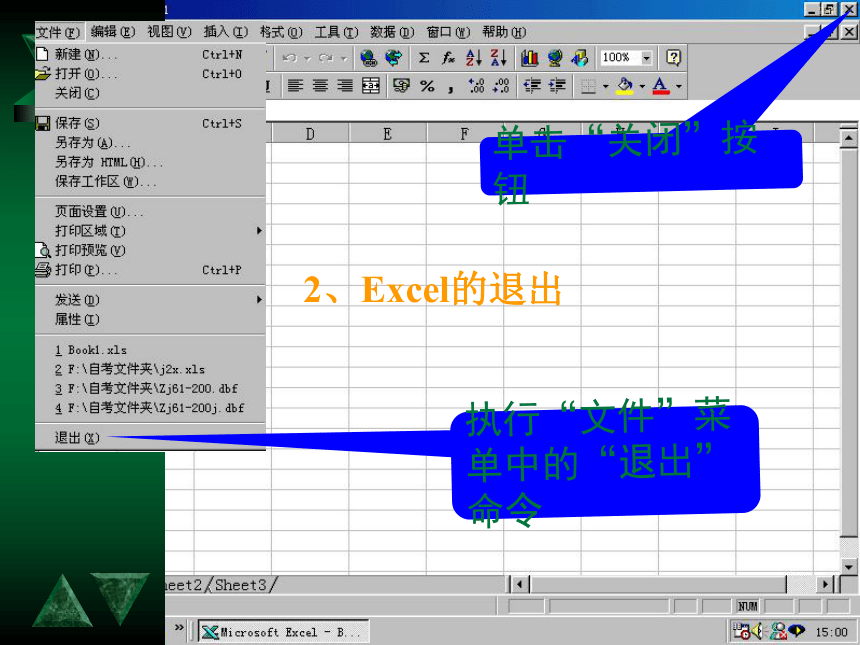
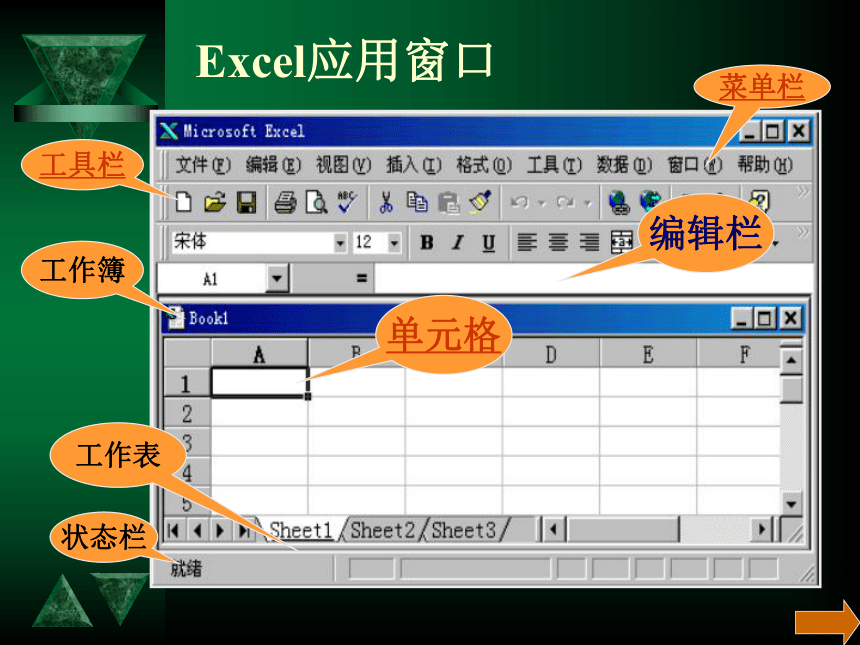
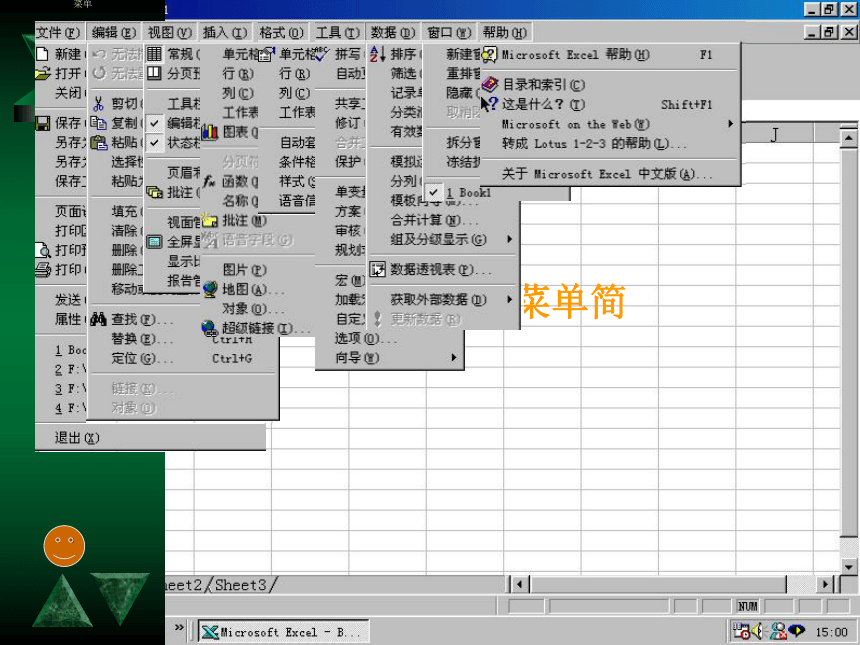

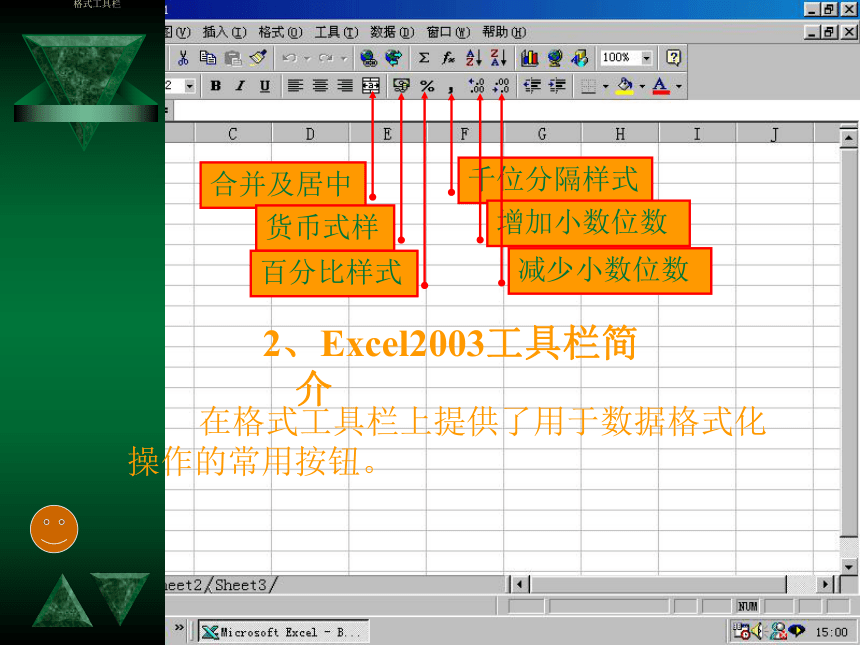
文档简介
课件22张PPT。简 介Excel简介Excel2003教学课件主讲人:王开山EXCEL简介Excel是微软公司出品的Office系列办公软件中的一个电子表格软件。可以用来制作表格,完成许多复杂的数据运算,进行数据的分析和预测,并具有强大的制作图表的功能。第一节 初识Excel2003※教学目标 知识目标:1、Excel2003的启动与退出 2、认识Excel的应用界面 3、工作表的选择 能力目标:熟练掌握单元格、工作表的使用。
※教学重点 1、认识Excel的应用界面 2、工作表的选择
※教学难点 认识Excel的应用界面
Excel2003启动1、启动:第一步:
单击“开始”按钮第二步:
在出现的菜单中选择“程序”第三步:在出现的“程序”级联菜单中单击Microsoft Excel2、Excel的退出单击“关闭”按钮执行“文件”菜单中的“退出”命令退出Excel应用窗口编辑栏菜单栏工具栏工作簿工作表状态栏单元格1、Excel2003菜单简介菜单2、Excel2003工具栏简介在常用工具栏上提供了用于数据和图表操作的常用按钮。自动求和粘贴函数数据排序图表向导地图常用工具栏2、Excel2003工具栏简介在格式工具栏上提供了用于数据格式化操作的常用按钮。合并及居中货币式样百分比样式千位分隔样式增加小数位数减少小数位数格式工具栏基 本 概 念单元格地址行号列号单元格地址:C2单元格地址:B8工作簿工作表单元格基 本 概 念工作簿、工作表、单元格 一、工作表的选择 在执行大部分操作前,必须先选定要进行
操作的区域或对象。就像我们在Word中对文字
进行处理时必须先选定文字块一样。这需要我
们了解一些常用的选定工作表区域的方法。选
定工作表中的区域包括选定单元格、选定行或
列和选定相邻数据区域等。下面将介绍一些其
中最常用的区域选择法。 1、选择当前单元格 ? 如果要向某一个单元格中输入数据,或要修改某个单元格中的数据,都必须首先将其变为当前单元格。 鼠标操作:移动鼠标,将空心十字形的鼠标光标指向某个单元格,单击鼠标左键,该单元格即被设置为当前单元格。 键盘操作:按键盘上的上下左右光标移动键,可以移动当前单元格指针,达到选择新的当前单元格的目的。2、选择连续单元格 1、 单击A4单元格,定位选择此单元格,此时鼠
标指针为“十”字形状。 2、 按住鼠标左键,拖动至所要到达的单元格A10,
然后放开鼠标左键。此时除了刚开始单击选定的当前单
元格A4外,被拖选的A5到A10均被置亮为蓝色。白色A4
为当前活动的单元格。
提示:如果要选中较大的单元格区域,可单击区域
的第一个单元格,然后按住Shift键,同时单击要选定的最
后一个单元格就可以了。3、选择不相邻的单元格 ? 只需按住Ctrl键不放,再在想选定的单元格上单击鼠标,就可选定不相邻的单元格。按住Ctrl键不放拖动鼠标可选中不相邻的多个单元格。4、选定整行或整列及全选 1、选定整行或整列的方法是单击行上标题和列上标题。如果想选写不相邻的行或列,可按住Ctrl键进行选择。如图,在单击行号6后,按住Ctrl键不放的同时单击列标题C、E,即可以选中行6与列C,E。 2、如果要选中整个工作表中的所有单元格,则可单击[全选]按钮。按下Ctrl+A组合键也可以全选工作表中的单元格。※要点回顾? Excel窗口的简介 1、菜单栏
2、工具栏
3、编辑栏
4、工作表?工作表的选择 1、选择当前单元格
2、选择连续单元格
3、选择不相邻单元格
4、选定整行或整列及全选
想一想? 1、单元格、工作表、和工作薄之间是什么关系?
2、如何选定不连续的几行(或几列)?
3、怎样选定整个工作表?练一练? 1、打开空白的工作簿,将其以“学生成绩表”为名进
行保存。然后练习选择表格操作?
2、在“学生成绩表”中选择多个不连续的活动单元格。
3、将本文件换名为“我们的成绩单”保存。
单击“开始”按钮第二步:
在出现的菜单中选择“程序”第三步:在出现的“程序”级联菜单中单击Microsoft Excel2、Excel的退出单击“关闭”按钮执行“文件”菜单中的“退出”命令退出Excel应用窗口编辑栏菜单栏工具栏工作簿工作表状态栏单元格1、Excel2003菜单简介菜单2、Excel2003工具栏简介在常用工具栏上提供了用于数据和图表操作的常用按钮。自动求和粘贴函数数据排序图表向导地图常用工具栏2、Excel2003工具栏简介在格式工具栏上提供了用于数据格式化操作的常用按钮。合并及居中货币式样百分比样式千位分隔样式增加小数位数减少小数位数格式工具栏基 本 概 念单元格地址行号列号单元格地址:C2单元格地址:B8工作簿工作表单元格基 本 概 念工作簿、工作表、单元格 一、工作表的选择 在执行大部分操作前,必须先选定要进行
操作的区域或对象。就像我们在Word中对文字
进行处理时必须先选定文字块一样。这需要我
们了解一些常用的选定工作表区域的方法。选
定工作表中的区域包括选定单元格、选定行或
列和选定相邻数据区域等。下面将介绍一些其
中最常用的区域选择法。 1、选择当前单元格 ? 如果要向某一个单元格中输入数据,或要修改某个单元格中的数据,都必须首先将其变为当前单元格。 鼠标操作:移动鼠标,将空心十字形的鼠标光标指向某个单元格,单击鼠标左键,该单元格即被设置为当前单元格。 键盘操作:按键盘上的上下左右光标移动键,可以移动当前单元格指针,达到选择新的当前单元格的目的。2、选择连续单元格 1、 单击A4单元格,定位选择此单元格,此时鼠
标指针为“十”字形状。 2、 按住鼠标左键,拖动至所要到达的单元格A10,
然后放开鼠标左键。此时除了刚开始单击选定的当前单
元格A4外,被拖选的A5到A10均被置亮为蓝色。白色A4
为当前活动的单元格。
提示:如果要选中较大的单元格区域,可单击区域
的第一个单元格,然后按住Shift键,同时单击要选定的最
后一个单元格就可以了。3、选择不相邻的单元格 ? 只需按住Ctrl键不放,再在想选定的单元格上单击鼠标,就可选定不相邻的单元格。按住Ctrl键不放拖动鼠标可选中不相邻的多个单元格。4、选定整行或整列及全选 1、选定整行或整列的方法是单击行上标题和列上标题。如果想选写不相邻的行或列,可按住Ctrl键进行选择。如图,在单击行号6后,按住Ctrl键不放的同时单击列标题C、E,即可以选中行6与列C,E。 2、如果要选中整个工作表中的所有单元格,则可单击[全选]按钮。按下Ctrl+A组合键也可以全选工作表中的单元格。※要点回顾? Excel窗口的简介 1、菜单栏
2、工具栏
3、编辑栏
4、工作表?工作表的选择 1、选择当前单元格
2、选择连续单元格
3、选择不相邻单元格
4、选定整行或整列及全选
想一想? 1、单元格、工作表、和工作薄之间是什么关系?
2、如何选定不连续的几行(或几列)?
3、怎样选定整个工作表?练一练? 1、打开空白的工作簿,将其以“学生成绩表”为名进
行保存。然后练习选择表格操作?
2、在“学生成绩表”中选择多个不连续的活动单元格。
3、将本文件换名为“我们的成绩单”保存。
同课章节目录
